ルール概要
このルールでは、チェックアウトページの上部にある PayPal(ペイパル)、Apple Pay(アップルペイ)、Google Pay(グーグルペイ)、Shop Pay(ショップペイ)などのエクスプレスチェックアウトボタンを、指定された条件に基づいて非表示にできます。サンプル設定
以下の手順では、アプリを使用して エクスプレスチェックアウトオプションを非表示 ルールを作成および設定する方法を示します。新しいルールを作成
ショッピファイ管理画面 からアプリを開きます。サイドバーの ルール セクションに移動し、「ルールを作成」 をクリックします。 その後、チェックアウトルールタイプ選択画面 にリダイレクトされます。カテゴリ「支払い」→ チェックアウトルールタイプ「エクスプレスチェックアウトオプションを非表示」→ 「ルールを選択」 を選択します。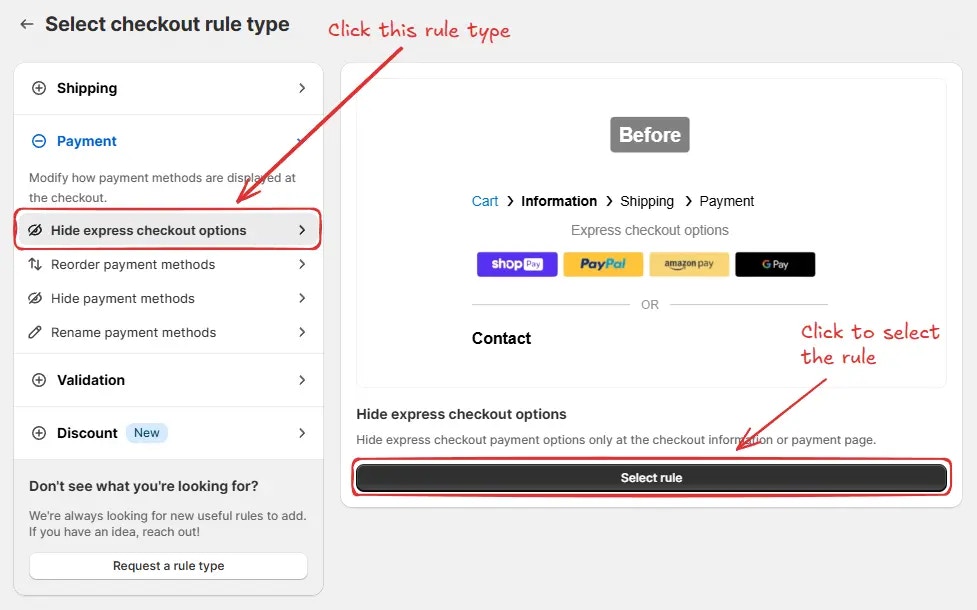
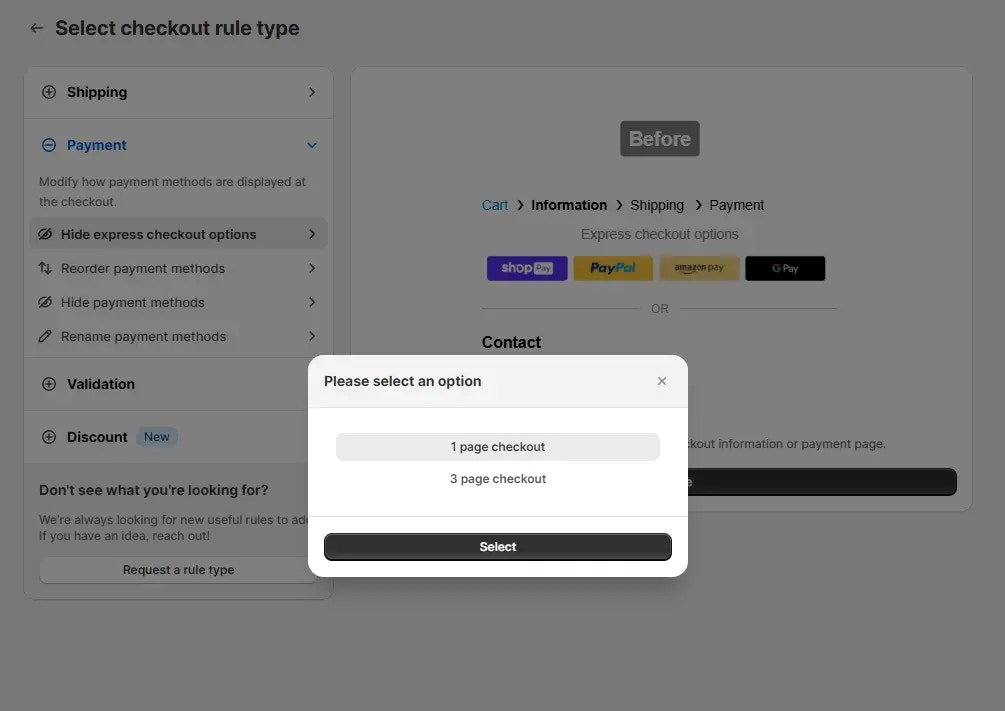
ルールの設定
まず、任意で「エクスプレスチェックアウトオプションを非表示」といった名前を追加して、ルールの内容を説明します。次に、ルールの ステータス を選択します: テスト中、アクティブ、または非アクティブ。 ここでは例として テスト中 を選択し、実際の顧客のチェックアウトに影響を与えずにルールをテストします。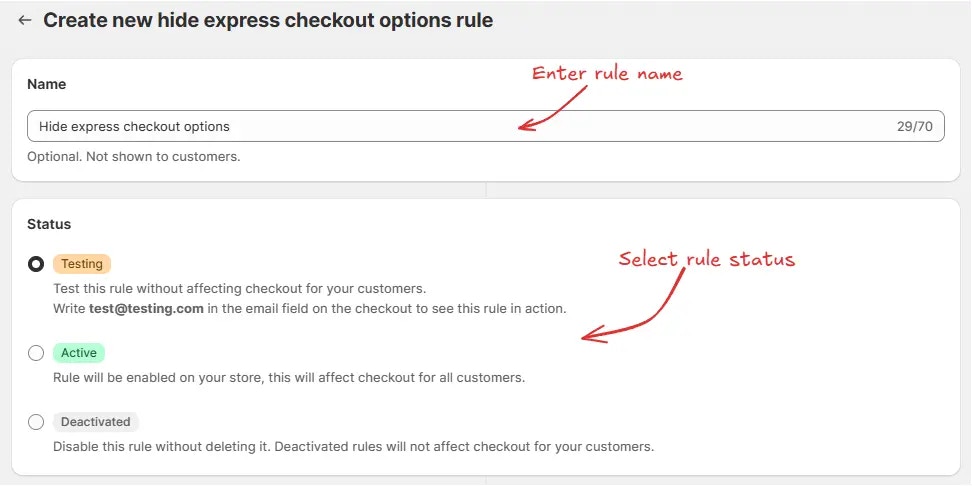
提供された設定ビデオを見ながら手順を確認することで、ルール設定で必要な手動支払い方法の設定方法がわからない場合でも対応できます。
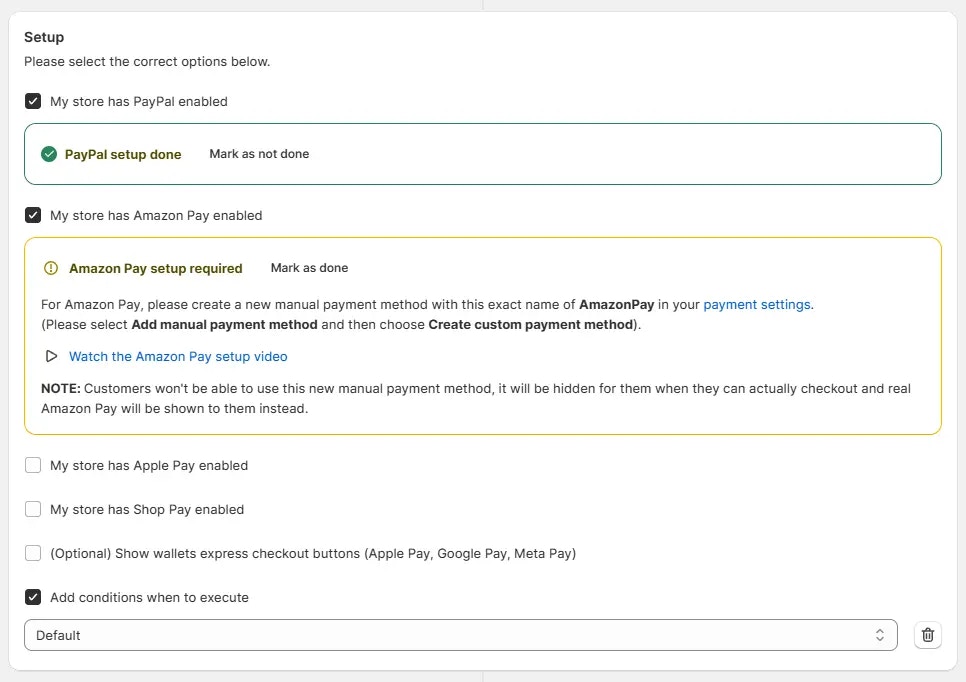
これらの手動支払い方法は、ショッピファイ プラスプランでない場合にのみ設定が必要です。ショッピファイ プラスプランの場合、手動支払い方法の設定は不要です。
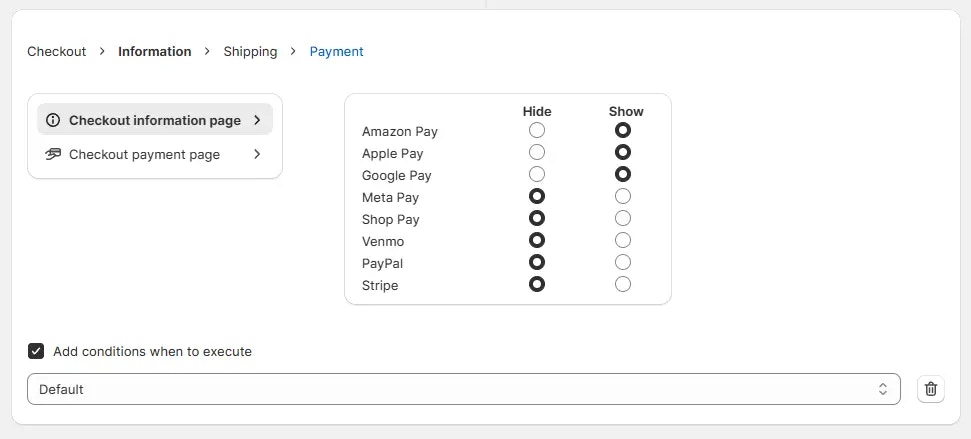

ルールのテスト
ルールがテスト中ステータスに設定されているため、実際のメールアドレスの代わりに[email protected] を使用してチェックアウトでルールを実行します。
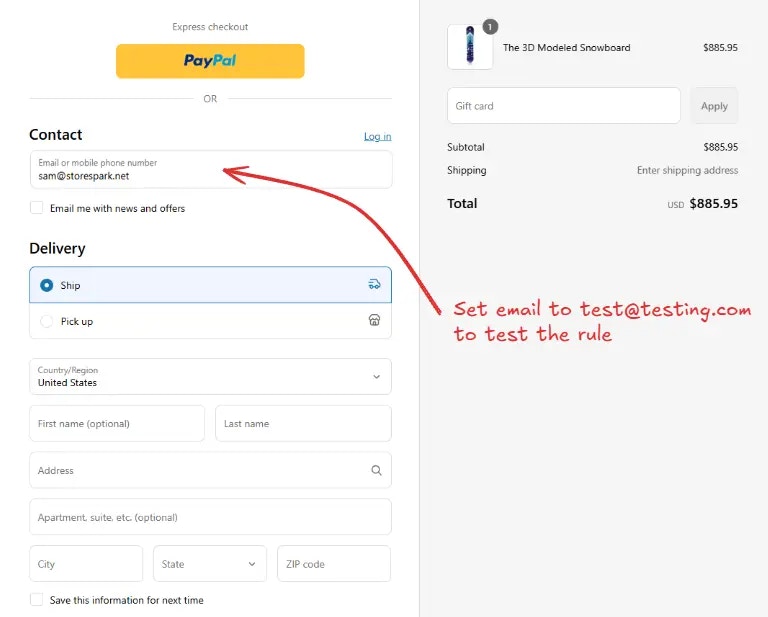
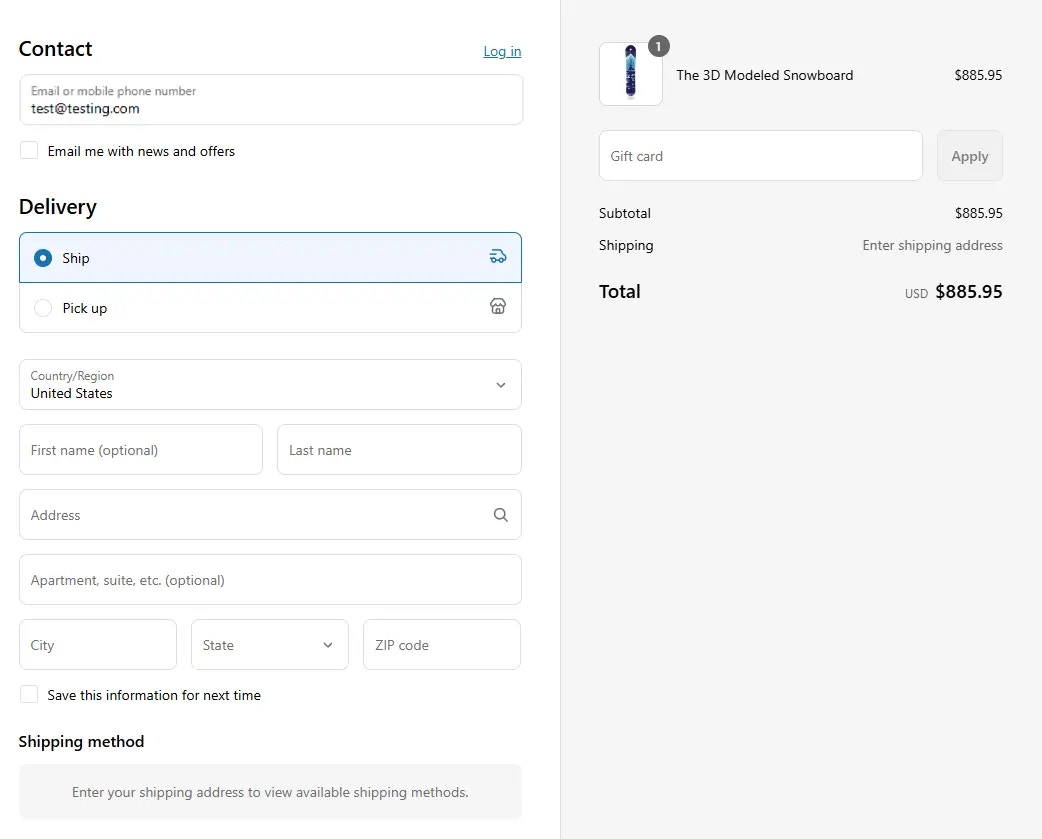
ルールの有効化
テストが完了したら、ルールを有効化して実際の顧客のチェックアウトに変更を反映させることができます。有効化されたルールのみがすべての顧客のチェックアウトに変更を加えることができます。 サイドバーの ルール をクリックしてすべてのルールを表示します。有効化するルールを選択し、有効化 ボタンをクリックします。